Hvordan skrive ut en liste over kommentarer i Microsoft Word 2016

Slik eksporterer du et sammendrag av kommentarer fra et Word-dokument for enkel gjennomgang.
Hvis du er noe som meg (les:en besatt forfatter), bruker du timer på å lage de perfekte ordene. I det øyeblikket du er ferdig, kontakter du alle du kjenner og ber om tilbakemelding. Hvis du bruker Word, gjør Microsoft det enkelt for folk å dele tankene sine om visse avsnitt gjennom kommentarer trekk.
La oss si at du har et dokument på hundrevissider lange. Det er forskjellige kommentarer spredt utover som du ønsker å se over på papir. Dessverre, når du prøver å skrive ut dokumentet ditt, vises ikke kommentarene riktig. Skulle du ikke ønske at du bare kunne skrive ut kommentarene selv? Faktisk kan du, og det er superenkelt å gjøre.
- Først, åpen dokumentet ditt. Kommentarene bør vises umiddelbart. Hvis de ikke gjør det, klikk på Anmeldelse fane. Å velge Enkel markering hvis du bare vil se kommentarene eller All Markup hvis du vil se hva kommentarene refererer til. Ingen markering skjuler kommentarene og eventuelle revisjoner du har gjort i dokumentet. Opprinnelig er stort sett det samme som Ingen markering.


- Med den informasjonen ute av veien, er det på tide å begynne å skrive ut! Ta musa og klikk på Fil fane.
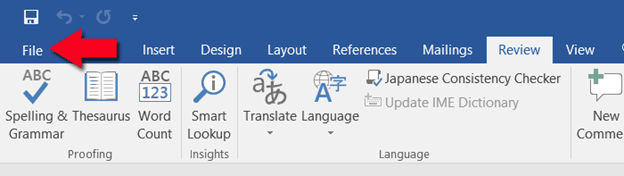
- Når du har gjort det, å velge Skrive ut.

- Under innstillinger klikk på Skriv ut alle sider og Liste over markeringer. Vær oppmerksom på at når du gjør dette, oppdateres ikke forhåndsvisningen. Men når du skriver det ut, vil det produsere en liste med markeringer i stedet for dokumentet.

- Nå klikk Skrive ut. Du er ferdig!

En siste ting: Hvis du har en haug med sporede endringer på dokumentet ditt samt kommentarer, vil disse bli inkludert i listen over markeringer.

Hvis du bare vil se kommentarer, gå til Anmeldelse rute og klikk Vis markering og fjern markeringen av alt annet enn kommentarer før du skriver ut.
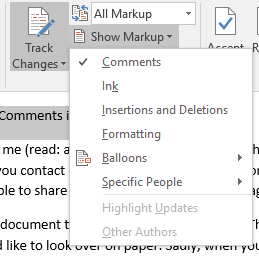
Artikkel av: Megan Scussel, groovyPost-bidragsyter.










Legg igjen en kommentar